Cuando entonces es una aplicación portátil que monitoreaProgramas y procesos especificados por el usuario para realizar una acción cuando alcanzan cierto estado. Es una gran herramienta para automatizar tareas para que un proceso específico pueda iniciarse, detenerse, etc. de manera inmediata en respuesta a las acciones realizadas por otros procesos y aplicaciones. Por ejemplo, puede configurar para reproducir una lista de reproducción en VLC Player cuando se cierra uTorrent. O puede configurarlo para iniciar otro proceso si se cierra el primero (que se está supervisando). O supongamos que puede programar una operación de copia de seguridad para que comience después de que finalice una determinada aplicación o proceso.
Para comenzar, haga clic en Cuando ocurre este evento opción para establecer los parámetros de inicio de una aplicación, proceso o marco de tiempo.
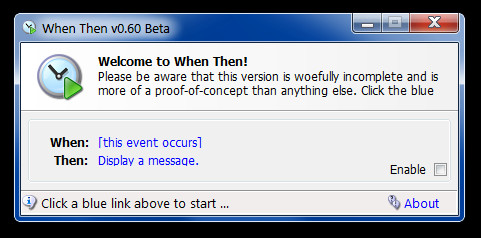
Esto abrirá una nueva ventana donde puede seleccionar una tarea o proceso en ejecución como punto de partida.
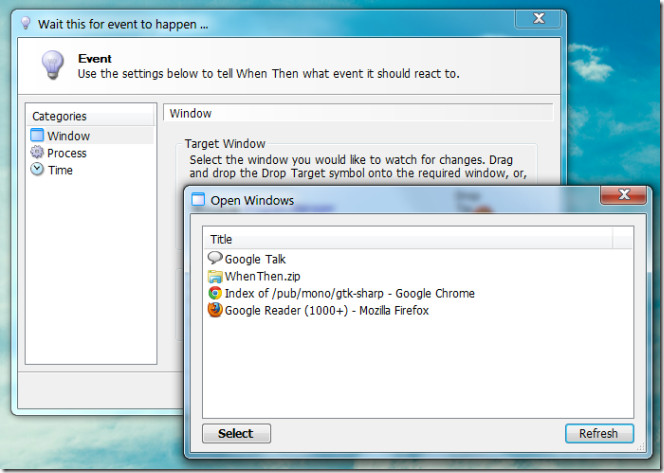
Una vez que se selecciona una aplicación o proceso,elija una tarea para monitorear de modo que la función reaccionaria pueda iniciarse cuando la aplicación o proceso especificado se cierra, minimiza, maximiza, oculta o cuando se cambia su título, posición o tamaño.
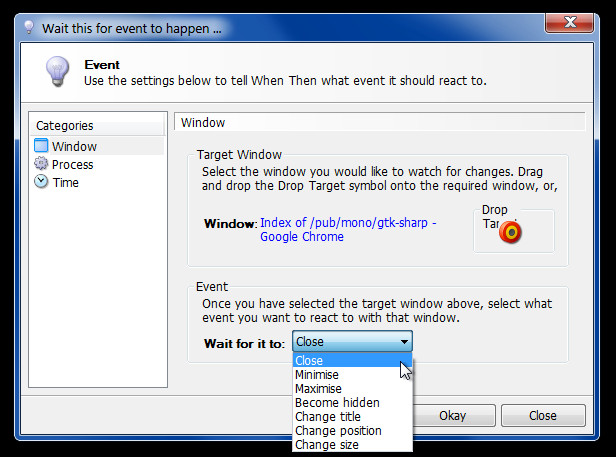
También puede especificar una hora, fecha y mes como parámetro de supervisión. La configuración de la hora puede seleccionarse según la fecha y hora objetivo o el tiempo transcurrido.
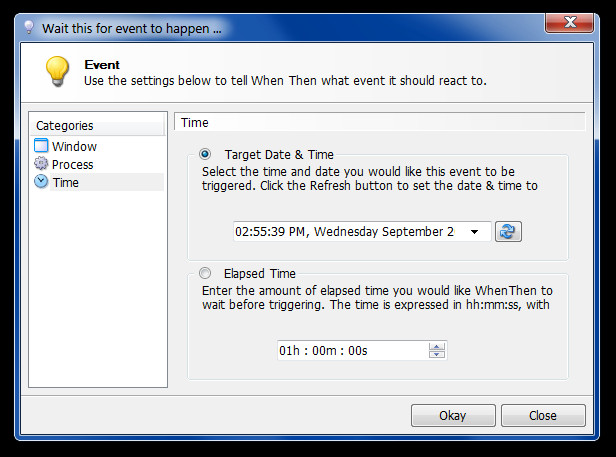
Dirígete a la interfaz principal y selecciona Entonces opción desde la interfaz principal. Esto abrirá otra ventana donde puede especificar una tarea reaccionaria a la seleccionada en la ventana "Cuándo". Esto puede incluir la visualización de un mensaje (pestaña quickies), la ejecución de un archivo externo (como una aplicación) o el inicio de una opción de sesión como Cerrar sesión, Reiniciar, Apagar, Apagar, Suspender o Hibernar.
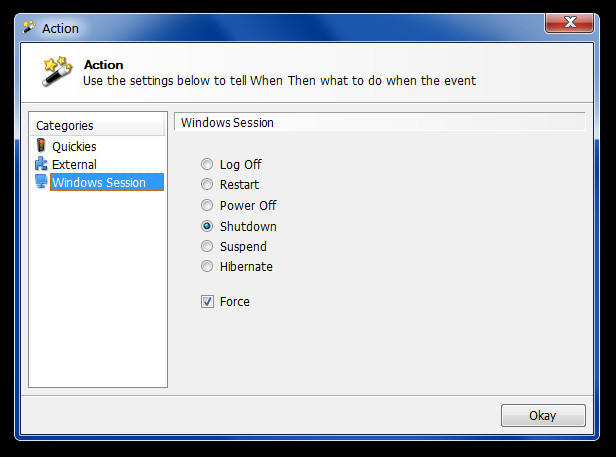
Ahora regrese a la interfaz principal y marque la casilla Habilitar para las tareas programadas que se realizarán. Por ejemplo:
- Cuando el proceso seleccionado finaliza (por ejemplo, Firefox.exe), muestra el mensaje (por ejemplo, navegador cerrado).
- Cuando la aplicación seleccionada (por ejemplo, Chrome) se detiene, inicie el archivo externo (por ejemplo, uTorrent.exe).
- Cuando se alcanza el proceso, la aplicación o el marco de tiempo seleccionado, apague Windows.
Del mismo modo, puede crear múltiples combinaciones de tareas para realizar de acuerdo con los criterios requeridos.
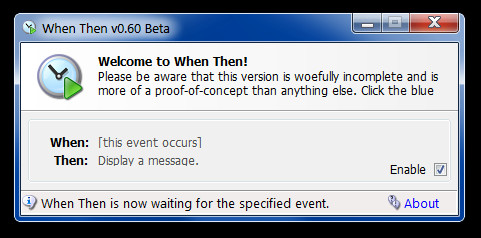
When Then funciona en Windows XP, Windows Vista y Windows 7.
Descargar When Then













Comentarios